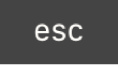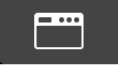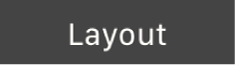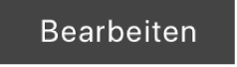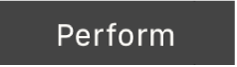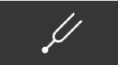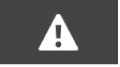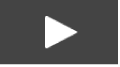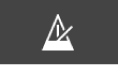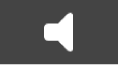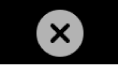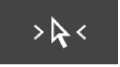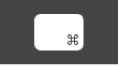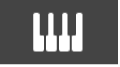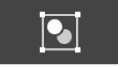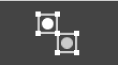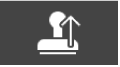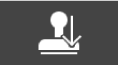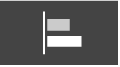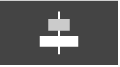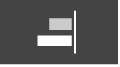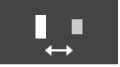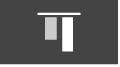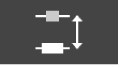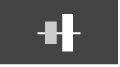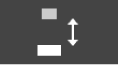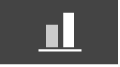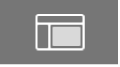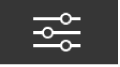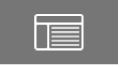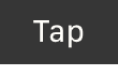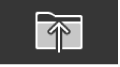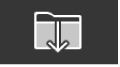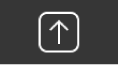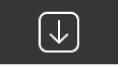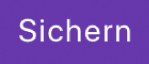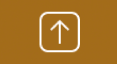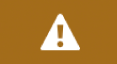MainStage-Benutzerhandbuch
- Willkommen
-
- Übersicht über den Bearbeitungsmodus
-
- Auswählen von Patches und Sets in der Patch-Liste
- Kopieren, Einsetzen und Löschen von Patches
- Organisieren und Bewegen von Patches innerhalb der Patch-Liste
- Hinzufügen von Patches
- Erzeugen eines Patches aus mehreren Patches
-
- Übersicht über das Informationsfenster „Patch-Einstellungen“
- Auswählen von Patch-Einstellungen in der Patch-Bibliothek
- Festlegen der Taktart für Patches
- Ändern des Tempos beim Auswählen eines Patches
- Einstellen der Programmwechsel- und Banknummern
- Hinauszögern eines Patch-Wechsels
- Sofortige Stille für vorheriges Patch
- Ändern von Patch-Symbolen
- Transponieren der Tonhöhe der eingehenden Noten für ein Patch
- Ändern der Stimmung für ein Patch
- Hinzufügen von Textnotizen zu einem Patch
-
- Übersicht über Channel-Strips
- Hinzufügen eines Channel-Strips
- Ändern einer Channel-Strip-Einstellung
- Konfigurieren von Channel-Strip-Komponenten
- Anzeigen der Signalfluss-Channel-Strips
- Ausblenden des Metronom-Channel-Strips
- Erzeugen eines Alias für einen Channel-Strip
- Hinzufügen eines Patch-Busses
- Festlegen der Pan- oder Balance-Position von Channel-Strips
- Festlegen der Channel-Strip-Lautstärkepegel
- Stumm- oder Solo-Schaltung von Channel-Strips
- Verwenden des Outputs mehrerer Instrumente
- Verwenden von externen MIDI-Instrumenten
- Neuorganisieren von Channel-Strips
- Löschen von Channel-Strips
-
- Übersicht über das Informationsfenster „Channel-Strips“
- Auswählen von Channel-Strip-Einstellungen
- Umbenennen von Channel-Strips
- Ändern der Farben von Channel-Strips
- Ändern der Symbole von Channel-Strips
- Schutz vor Feedback/Rückkopplungen bei Channel-Strips
- Festlegen des Keyboard-Inputs bei Channel-Strips für Software-Instrumente
- Transponieren einzelner Software-Instrumente
- Filtern von MIDI-Befehlen
- Skalieren der Velocity für einen Channel-Strip
- Einstellen von Channel-Strips zum Ignorieren von „Hermode Tuning“
- Ignorieren der auf der Concert- und Set-Ebene festgelegten Tonumfänge
- Textnotizen zu einem Channel-Strip in den Channel-Strip-Informationen hinzufügen
- Routen von Audio über Send-Effekte
-
- Bildschirmsteuerung-Informationen – Übersicht
- Ersetzen von Parameterbeschriftungen
- Wählen eigener Farben für Bildschirmsteuerungen
- Ändern des Erscheinungsbilds einer Hintergrund-Bildschirmsteuerung oder einer gruppierten Steuerung
- Einstellen von Bildschirmsteuerungen zum Anzeigen des Hardware-Werts
- Einstellen des Verhaltens bei Parameteränderungen für Bildschirmsteuerungen
- Einstellen des Hardware-Matching-Verhaltens für Bildschirmsteuerungen
- Zurücksetzen und Vergleichen von Änderungen an einem Patch
- Ignorieren von Mappings auf der Concert- und Set-Ebene
-
- Übersicht über das Mapping für Bildschirmsteuerungen
- Zuweisen zu Channel-Strip- und Plug-in-Parametern
- Mapping zwischen Bildschirmsteuerungen und Aktionen
- Mapping zwischen einer Bildschirmsteuerung und mehreren Parametern
- Verwenden von Bildschirmsteuerungen zum Anzeigen von PDF-Seiten
- Bearbeiten des gesicherten Werts für einen zugewiesenen Parameter
- Einstellen von Drum-Pads oder Schaltern/Tasten zum Verwenden des Noten-Anschlags
- Mapping zwischen Bildschirmsteuerungen und allen Channel-Strips in einem Patch
- Aufheben der Mappings zwischen Bildschirmsteuerungen und Parametern
- Entfernen von Mappings für Bildschirmsteuerungen
- Arbeiten mit Kurven
- Erzeugen von Controller-Transforms
-
- Übersicht über das Arbeiten mit Sets
- Erstellen von Sets
- Umbenennen von Sets
- Einklappen von Sets in der Patch-Liste
- Ignorieren der Tonumfänge auf der Concert-Ebene für ein Set
- Löschen von Sets
- Hinzufügen eines Channel-Strips auf der Set-Ebene
-
- Übersicht über das Informationsfenster „Set-Einstellungen“
- Festlegen der Taktart für Sets
- Wechseln des Tempos beim Auswählen eines Sets
- Auswählen einer Farbe für den Set-Ordner in der Patch-Liste
- Transponieren der Tonhöhe der eingehenden Noten für ein Set
- Ändern der Stimmung für Sets
- Hinzufügen von Textnotizen zu einem Set
- Gemeinsames Nutzen von Patches und Sets zwischen Concerts
- Aufnehmen des Audio-Outputs eines Concerts
-
- Übersicht über Concerts
- Erstellen von Concerts
- Öffnen und Schließen von Concerts
- Sichern von Concerts
- Auswirkungen des Sicherns auf Parameterwerte
- Aufräumen von Concerts
- Zusammenlegen von Medien in einem Concert
- Umbenennen des aktuellen Concerts
-
- Übersicht über das Informationsfenster „Concert-Einstellungen“
- Festlegen von MIDI-Routing für Channel-Strips
- Transponieren der Tonhöhe eingehender Noten für ein Concert
- Festlegen der Quelle für Program Change-Befehle
- Senden nicht verwendeter Program Changes an Channel-Strips
- Festlegen der Taktart für ein Concert
- Ändern der Stimmung für ein Concert
- Bestimmen des Pan Law für ein Concert
- Hinzufügen von Textnotizen zu einem Concert
- Steuern des Metronoms
- Ausschalten von MIDI-Noten
- Stummschalten von Audio-Output
-
- Layout-Modus – Übersicht
-
- Bildschirmsteuerungen – Übersicht
- Kopieren und Einsetzen von Bildschirmsteuerungen
- Bewegen von Bildschirmsteuerungen
- Ändern der Größe von Bildschirmsteuerungen
- Ausrichten und Verteilen von Bildschirmsteuerungen
- Anpassen des Sockels einer Shelf-Steuerung
- Gruppieren von Bildschirmsteuerungen
- Löschen von Bildschirmsteuerungen
-
- Bearbeiten der Parameter für Bildschirmsteuerungen – Übersicht
- Extrahieren und Übernehmen von Parametern für Bildschirmsteuerungen
- Zurücksetzen der Parameter für Bildschirmsteuerungen
- Gemeinsame Parameter für Bildschirmsteuerungen
- Parameter für Keyboard-Bildschirmsteuerungen
- Parameter für MIDI-Aktivität-Bildschirmsteuerungen
- Parameter für Drum-Pad-Bildschirmsteuerungen
- Parameter für Wellenform-Bildschirmsteuerungen
- Parameter für Auswahl-Bildschirmsteuerungen
- Parameter für Text-Bildschirmsteuerungen
- Parameter für Hintergrund-Bildschirmsteuerungen
- So schleift MainStage MIDI-Befehle durch
- Exportieren und Importieren von Layouts
- Ändern des Seitenverhältnisses eines Layouts
-
- Vor der Live-Performance
- Verwenden des Perform-Modus
- Bildschirmsteuerungen während der Performance
- Tempo-Änderungen während der Performance
- Tipps für die Performance mit Keyboard-Controllern
- Tipps für die Performance mit Gitarren und anderen Instrumenten
- Stimmen von Gitarren und anderen Instrumenten mit dem Stimmgerät
- Das Playback-Plug-in während der Performance
- Aufnehmen deiner Performance
- Nach der Performance
- Tipps für komplexe Hardware-Setups
-
- Übersicht über die Tastaturkurzbefehle und Befehlskonfigurationen
-
- Tastaturkurzbefehle für Concerts und Layouts
- Tastaturkurzbefehle für Patches und Sets (Bearbeitungsmodus)
- Tastaturkurzbefehle für die Bearbeitung
- Tastaturkurzbefehle für Aktionen
- Tastaturkurzbefehle für Parameter-Mapping (Bearbeitungsmodus)
- Tastaturkurzbefehle für Channel-Strips (Bearbeitungsmodus)
- Tastaturkurzbefehle für Bildschirmsteuerungen (Layout-Modus)
- Tastaturkurzbefehle für „Im Vollbildmodus ausführen“
- Tastaturkurzbefehle für Fenster und Ansicht
- Tastaturkurzbefehle für Hilfe und Support
-
- Informationen über Effekte
-
- Informationen über Amps und Pedale
-
- Amp Designer – Übersicht
- MainStage Amp Designer-Modelle
- Amp Designer-Lautsprecher
- Zusammenstellung eines eigenen Combo
- Amplifier-Steuerung
- Equalizer im Amp Designer – Übersicht
- Amp Designer-Effekte – Übersicht
- Halleffekte im Amp Designer
- Tremolo und Vibrato im Amp Designer
- Mikrofon-Steuerung im Amp Designer
-
- Bass Amp Designer – Übersicht
- Bassverstärker-Modelle
- Bassboxen-Modelle
- Zusammenstellung eines eigenen Combo
- Signalfluss des Verstärkers
- Signalfluss des Vorverstärkers
- Verwenden der DI-Box
- Amplifier-Steuerung
- Bass Amp Designer-Effekte – Übersicht
- Equalizer des Bass Amp Designers
- Kompressor des Bass Amp Designer
- Graphic EQ im Bass Amp Designer
- Parametric EQ im Bass Amp Designer
- Mikrofon-Steuerung im Bass Amp Designer
-
- Informationen über Verzögerungseffekte
- Echo-Steuerung
-
- MainStage Loopback – Übersicht
- Loopback-Instanz in MainStage hinzufügen
- Benutzeroberfläche von MainStage-Loopback
- Wellenformanzeige von MainStage-Loopback
- Transportsteuerungs- und Funktionstasten von MainStage-Loopback
- Informationsanzeige von MainStage-Loopback
- Parameter „Sync“, „Snap“ und „Wiedergabe ab“ von MainStage-Loopback
- Verwenden der Gruppenfunktionen von MainStage-Loopback
- Aktionsmenü von MainStage-Loopback
- Sample Delay-Steuerung
- Stereo Delay-Steuerung
- Tape Delay-Steuerung
-
- Informationen über Filtereffekte
-
- EVOC 20 TrackOscillator – Übersicht
- Vocoder – Übersicht
- Bedienungsoberfläche des EVOC 20 TrackOscillator
- Steuerungen für „Analysis In“
- Steuerungen für „U/V Detection“
- Steuerungen für „Synthesis In“
- Parameter des Tracking-Oszillators
- Tonhöhenparameter des Tracking-Oszillators
- Formant Filter-Steuerungen
- Modulation-Steuerungen
- Parameter für „Output“
-
- Verwenden von MIDI-Plug-ins
-
- Arpeggiator – Übersicht
- Parameter für Arpeggiator-Steuerung
- Parameter für Notenfolge – Übersicht
- Notenfolge-Variationen
- Notenfolge-Inversionen
- Parameter für Arpeggio-Muster – Übersicht
- Live-Modus verwenden
- Grid-Modus verwenden
- Optionsparameter des Arpeggiators
- Keyboard-Parameter des Arpeggiators
- Verwenden der Keyboard-Parameter
- Zuweisen von Controller-Parametern
- Steuerungen für das MIDI-Plug-in „Modifier“
- Steuerungen für das MIDI-Plug-in „Note Repeater“
- Steuerungen für das MIDI-Plug-in „Randomizer“
-
- Verwenden des Scripter-MIDI-Plug-ins
- Verwenden des Script Editors
- Scripter-API – Übersicht
- Funktionen für die MIDI-Verarbeitung – Übersicht
- Funktion „HandleMIDI“
- Funktion „ProcessMIDI“
- Funktion „GetParameter“
- Funktion „SetParameter“
- Funktion „ParameterChanged“
- Reset-Funktion
- JavaScript-Objekte – Übersicht
- Verwenden des JavaScript Event-Objekts
- Verwenden des JavaScript TimingInfo-Objekts
- Verwenden des Objekts „Trace“
- Verwenden der beatPos-Eigenschaft des MIDI-Events
- Verwenden des JavaScript MIDI-Objekts
- Erstellen von Scripter Steuerelementen
- Steuerungen für das MIDI-Plug-in „Transposer“
-
- Erfahre mehr über die enthaltenen Instrumente
-
- Alchemy – Übersicht
- Leiste „Name“
-
- Alchemy-Source – Übersicht
- Source-Master-Steuerungen
- Importübersicht
- Steuerungen der Source-Unterseite
- Source-Filter-Steuerelemente
- Tipps zur Verwendung von-Source-Filtern
- Source-Elemente – Übersicht
- Additivelement-Steuerungen
- Additivelement-Effekte
- Spektralelement-Steuerungen
- Spektralelement-Effekte
- Parameter zur Tonhöhenkorrektur
- Steuerungen für Formant-Filter
- Granularelement-Steuerungen
- Sampler-Element-Steuerungen
- VA-Element-Steuerungen
- Source-Modulationen
- Morph-Steuerungen
-
- Alchemy-Source-Bearbeitungsfenster – Übersicht
- Globale Steuerungen des Informationsfensters
- Gruppensteuerungen im Informationsfenster
- Zonensteuerungen im Informationsfenster
- Keymap-Editor
- Wellenformeditor für Zonen
- Bearbeitungsfenster „Additive“ – Übersicht
- Teilton-Balkendarstellung
- Steuerungen für Teiltonhüllkurve
- Bearbeitungsfenster „Spectral“
- Master-Stimmenbereich
-
- Alchemy-Modulation – Übersicht
- Modulationsrack-Steuerungen
- LFO-Steuerungen
- Steuerungen für AHDSR-Hüllkurven
- Steuerungen für Hüllkurven mit mehreren Segmenten
- Alchemy-Sequenzer
- Parameter für „Envelope Follower“
- ModMap-Parameter
- MIDI-Steuerungsmodulatoren
- Noteneigenschaftsmodulatoren
- Perform-Steuerungsmodulatoren
- Erweiterte Parameter in Alchemy
-
- ES2 – Übersicht
- Bedienoberfläche des ES2
-
- Oszillator-Parameter – Übersicht
- Grundlegende Oszillator-Wellenformen
- Verwenden der Pulsbreitenmodulation
- Verwenden der Frequenzmodulation
- Verwenden der Ringmodulation
- Verwenden von Digiwaves
- Verwenden des Noise-Generators
- Emulieren von verstimmten Analog-Oszillatoren
- Streckung
- Ausgleichen von Oszillatorpegeln
- Festlegen von Oszillator-Startpunkten
- Synchronisieren von Oszillatoren
-
- ES2-Modulation – Übersicht
- Verwenden der LFOs
- Verwenden der Vector-Hüllkurve
-
- Verwenden der Vector-Hüllkurvenpunkte
- Solo- und Sustain-Punkte der Vector-Hüllkurve verwenden
- Vector-Hüllkurven-Loops einrichten
- Verhalten der Release-Phase der Vector-Hüllkurve
- Kurvenformen für die Übergangspunkte der Vector-Hüllkurve
- Zeiten für die Vector-Hüllkurve festlegen
- Verwenden der Zeitskalierung für die Vector-Hüllkurve
- Verwenden von Planar Pad
- Referenz der Modulationsquellen
- Referenz der „Via“-Modulationsquellen
- Steuerungen des integrierter Effektprozessors des ES2
- Erweiterte Parameter
-
-
- MainStage-Quick Sampler – Übersicht
- Hinzufügen von Inhalten zu MainStage-Quick Sampler
- Wellenformanzeige des MainStage-Quick Sampler
- Verwenden von Flex in MainStage-Quick Sampler
- Pitch-Steuerungen von MainStage-Quick Sampler
- Filter-Steuerungen von MainStage-Quick Sampler
- Filtertypen von Quick Sampler
- Amp-Steuerungen von MainStage-Quick Sampler
- Erweiterte Parameter von MainStage-Quick Sampler
-
- MainStage Playback-Plug-in – Übersicht
- Hinzufügen eines MainStage -Playback-Plug-in
- MainStage Playback-Benutzeroberfläche
- Verwenden der MainStage -Playback-Wellenformanzeige
- MainStage Transportsteuerungs- und Funktionstasten von Playback
- MainStage Informationsanzeige von Playback
- MainStage Playback-Parameter „Sync“, „Snap“ und „Wiedergabe ab“
- Verwenden der MainStage -Playback-Gruppenfunktionen
- Verwenden des MainStage -Playback-Aktionsmenüs und -Felds „Datei“
- Verwenden von Markern mit dem MainStage -Playback-Plug-in
-
- Sculpture – Übersicht
- Die Oberfläche von Sculpture
- Globale Parameter
- Parameter der Amplitudenhüllkurve einstellen
- Verwenden des Waveshaper
- Filter-Parameter
- Parameter für „Output“
- Zuweisen von MIDI-Controllern
- Erweiterte Parameter
-
-
- Programmieren von elektrischen Bässen – Übersicht
- Erstellen eines grundlegenden Bass-Sounds
- Grundlegenden Bass-Sound neu definieren
- Erstellen eines mit Plektrum gespielten Bass-Sounds
- Erstellen eines Slap-Bass-Sounds
- Erstellen eines Fretless-Bass-Sounds
- Hinzufügen von Effekten zum selbst erstellten Bass-Sound
-
- Ultrabeat – Übersicht
- Bedienoberfläche von Ultrabeat
- Synthesizer-Bereich – Übersicht
-
- Oszillator – Übersicht
- Verwenden des Phasenoszillator-Modus von Oszillator 1
- Verwenden des FM-Modus von Oszillator 1
- Verwenden des Side-Chain-Modus von Oszillator 1
- Verwenden des Phasenoszillator-Modus von Oszillator 2
- Eigenschaften der grundlegenden Wellenform
- Verwenden des Sample-Modus von Oszillator 2
- Verwenden des Modeling-Modus von Oszillator 2
- Steuerungen des Ringmodulators
- Steuerungen des Rauschgenerators
- Steuerungen für den Filterbereich
- Steuerungen des Distortion-Schaltkreises

Touch Bar-Kurzbefehle in MainStage
Verfügt dein Mac über eine Touch Bar, kannst du Gesten verwenden, um Patches auszuwählen und zu spielen, das Stimmgerät oder das Metronom ein- und auszuschalten, zwischen Modi zu wechseln, Tastaturbefehle zu aktivieren und andere Aufgaben schnell zu erledigen. Die Steuerungen im Hauptbereich der Touch Bar (zwischen der Taste „esc“ links und dem Control Strip rechts) ändern sich, abhängig von dem Modus, den du gerade verwendest, und der in der App ausgewählten Funktion. Die meisten Touch Bar-Steuerungen können darüber hinaus im Fenster „Anpassen der Touch Bar“ individuell angepasst werden.
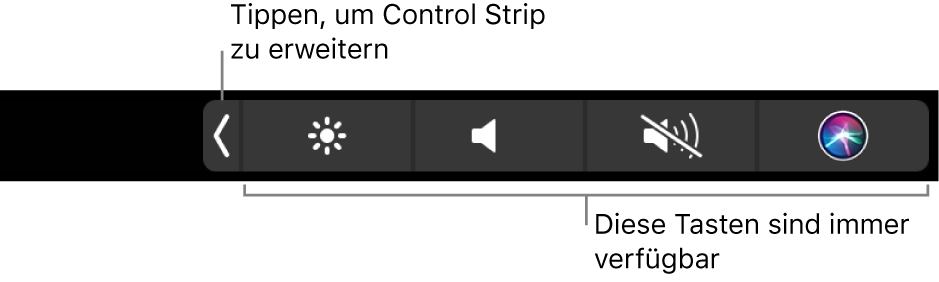
Weitere Informationen zu Control Strip und zur Taste „esc“ findest du im Dokument MacBook Pro-Grundlagen. Weitere Informationen zur Touch Bar findest du im Apple-Support-Artikel Touch Bar auf dem MacBook Pro verwenden.
Primäre Touch Bar-Tastaturkurzbefehle

Diese Tastaturkurzbefehle werden in der Touch Bar angezeigt, wenn du MainStage öffnest.
Symbol | Name | Beschreibung |
|---|---|---|
Esc | Hat in diesem Bildschirm keine Funktion. | |
Symbolleiste | Schaltet zum Symbolleistenfenster. | |
Layout | Schaltet MainStage in den Layout-Modus. | |
Bearbeiten | Schaltet MainStage in den Bearbeitungsmodus. | |
Perform | Schaltet MainStage in den Modus „Im Fenster ausführen“. | |
Stimmgerät | Schaltet das Stimmgerät ein oder aus, wenn ein Audio-Channel-Strip mit zugewiesenem Input im aktuellen Patch vorhanden ist. | |
Panic | Schaltet den Ton von hängenden MIDI-Noten sofort aus. | |
Start/Stopp | Die Wiedergabe wird an der aktuellen Wiedergabeposition gestartet oder gestoppt. | |
Metronom | Startet oder stoppt das Metronom. | |
Master-Mute | Schaltet den Ton komplett ein oder aus. |
Tastaturkurzbefehle für die Symbolleiste

Wenn du auf die Taste „Symbolleiste“ ![]() tippst, werden die folgenden Steuerelemente in der Touch Bar angezeigt:
tippst, werden die folgenden Steuerelemente in der Touch Bar angezeigt:
Symbol | Name | Beschreibung |
|---|---|---|
Schließen | Kehrt zum Primärbildschirm zurück. | |
Symbolleiste | Kehrt zum Primärbildschirm zurück. | |
Bildschirmauswahl | Zeigt weitere Touch Bar-Befehle für den ausgewählten MainStage-Modus an. | |
Tastaturkurzbefehle | Wechselt zum Fenster „Tastaturkurzbefehle“. | |
Keyboard | Wechselt zum Tastaturfenster. |
Tastaturkurzbefehle für den Layout-Modus


Wenn sich MainStage im Layout-Modus befindet und du auf die Taste „Bildschirmauswahl“ ![]() tippst, werden die folgenden dynamischen Steuerelemente in der Touch Bar angezeigt:
tippst, werden die folgenden dynamischen Steuerelemente in der Touch Bar angezeigt:
Hinweis: Drücke die Taste „ctrl“, um zwischen den Tasten an der gleichen Position auf der Touch Bar zu wechseln.
Symbol | Name | Beschreibung |
|---|---|---|
Esc | Hat in diesem Bildschirm keine Funktion. | |
Bildschirmauswahl | Kehrt zum Symbolleistenfenster zurück. | |
Gruppieren/Gruppierung aufheben | Gruppiert die ausgewählten Steuerelemente bzw. hebt deren Gruppierung auf. | |
Extrahieren/Übernehmen | Extrahiert oder übernimmt Parameter von den ausgewählten Bildschirmsteuerungen | |
Linksbündig | Richtet die Kanten von ausgewählten Bildschirmsteuerungen linksbündig aus. | |
Mitte horizontal ausrichten/Mitten horizontal verteilen | Richtet die horizontalen Mitten aus bzw. verteilt die Mitten von ausgewählten Bildschirmsteuerungen horizontal. | |
Rechtsbündig/Abstand horizontal verteilen | Richtet die Kanten rechtsbündig aus bzw. verteilt die Abstände von ausgewählten Bildschirmsteuerungen horizontal. | |
Oben ausrichten/Mitten vertikal verteilen | Richtet die oberen Kanten aus bzw. verteilt die Mitten von ausgewählten Bildschirmsteuerungen vertikal. | |
Mitten vertikal ausrichten/Abstand vertikal verteilen | Richtet Mitten vertikal aus bzw. verteilt die Abstände von ausgewählten Bildschirmsteuerungen vertikal. | |
Unten ausrichten | Richtet die unteren Kanten von ausgewählten Bildschirmsteuerungen aus. |
Informationen zum Anpassen der Tasten in dieser Leiste findest du unter Anpassen der Touch Bar in MainStage.
Bearbeitungsmodus – Tastaturkurzbefehle

Wenn sich MainStage im Bearbeitungsmodus befindet und du auf die Taste „Bildschirmauswahl“ ![]() tippst, werden die folgenden Steuerelemente in der Touch Bar angezeigt:
tippst, werden die folgenden Steuerelemente in der Touch Bar angezeigt:
Symbol | Name | Beschreibung |
|---|---|---|
Esc | Hat in diesem Bildschirm keine Funktion. | |
Bildschirmauswahl | Kehrt zum Symbolleistenfenster zurück. | |
Arbeitsbereich ein-/ausblenden | Blendet den Arbeitsbereich ein oder aus. | |
Plug-ins ein-/ausblenden | Blendet alle geöffneten oder zuvor geöffneten Plug-in-Fenster ein oder aus. | |
Arbeitsbereich/Zuweisungen & Mappings | Wechselt zwischen den Fensterbereichen „Arbeitsbereich“ und „Zuweisungen & Mappings“. | |
Tap-Tempo | Tippe im Rhythmus auf diese Taste, um die MainStage-Clock einzurichten. | |
Panic | Schaltet den Ton von hängenden MIDI-Noten sofort aus. | |
Master-Mute | Schaltet den Ton komplett ein oder aus. |
Informationen zum Anpassen der Tasten in dieser Leiste findest du unter Anpassen der Touch Bar in MainStage.
Tastaturkurzbefehle für den Perform-Modus

Wenn sich MainStage im Perform-Modus befindet und du auf die Taste „Bildschirmauswahl“ ![]() tippst, werden die folgenden Steuerelemente in der Touch Bar angezeigt:
tippst, werden die folgenden Steuerelemente in der Touch Bar angezeigt:
Symbol | Name | Beschreibung |
|---|---|---|
Esc | Hat in diesem Modus keine Funktion. | |
Bildschirmauswahl | Kehrt zum Symbolleistenfenster zurück. | |
Vorheriges Set | Wählt das vorherige Set aus. | |
Nächstes Set | Wählt das nächste Set aus. | |
Vorheriges Patch | Wählt das vorherige Patch aus. | |
Nächstes Patch | Wählt das nächste Patch aus. | |
Stimmgerät | Schaltet das Stimmgerät ein oder aus, wenn ein Audio-Channel-Strip mit zugewiesenem Input im aktuellen Patch vorhanden ist. | |
Metronom | Startet oder stoppt das Metronom. | |
Panic | Schaltet den Ton von hängenden MIDI-Noten sofort aus. | |
Master-Mute | Schaltet den Ton komplett ein oder aus. |
Informationen zum Anpassen der Tasten in dieser Leiste findest du unter Anpassen der Touch Bar in MainStage.
Tastaturkurzbefehle

Wenn du auf die Taste „Tastaturkurzbefehle“ ![]() tippst, werden die folgenden Steuerelemente in der Touch Bar angezeigt:
tippst, werden die folgenden Steuerelemente in der Touch Bar angezeigt:
Symbol | Name | Beschreibung |
|---|---|---|
Esc | Wechselt zwischen „Im Vollbildmodus ausführen“ und „Im Fenster ausführen“. | |
Tastaturkurzbefehle | Kehrt zum Primärbildschirm zurück. | |
Sichern | Sichert das aktuelle Concert. | |
Vorheriges Patch | Wählt das vorherige Patch aus. | |
Nächstes Patch | Wählt das nächste Patch aus. | |
Vorheriges Set | Wählt das vorherige Set aus. | |
Nächstes Set | Wählt das nächste Set aus. | |
Start/Stopp | Die Wiedergabe wird an der aktuellen Wiedergabeposition gestartet oder gestoppt. | |
Panic | Schaltet den Ton von hängenden MIDI-Noten sofort aus. | |
Master-Mute | Schaltet den Ton komplett ein oder aus. |
Informationen zum Anpassen der Tasten in dieser Leiste findest du unter Anpassen der Touch Bar in MainStage.
Tastatursteuerungen

Wenn du auf die Taste „Tastatur“ ![]() tippst, kannst du die Touch Bar verwenden, um ein Software-Instrument in der ausgewählten Software-Instrumentenspur zu spielen.
tippst, kannst du die Touch Bar verwenden, um ein Software-Instrument in der ausgewählten Software-Instrumentenspur zu spielen.
Tippe auf die Tasten auf dem Touch Bar-Keyboard, um Noten zu spielen.
Zum Anpassen des Oktavbereichs auf dem Touch Bar-Keyboard tippe auf eine der Tasten für die Tastatur-Oktave links im Touch Bar-Keyboard.
Töne auf einer Tonleiter beschränken: Tippe auf die Taste „Skalieren“. Wähle anschließend den Grundton und den Modus aus.
Tippe auf die Taste „Schließen“
 , um zur vorherigen Touch Bar-Anzeige zurückzukehren.
, um zur vorherigen Touch Bar-Anzeige zurückzukehren.